En plus d'une apparence « normale » avec bouton démarrer et bureau, Windows propose également un mode tablette. Ce mode tablette convient si vous installez ou utilisez Windows 10 sur une tablette Microsoft.
Si vous activez le mode tablette dans Windows 10, toutes les applications seront ouvertes en plein écran et la barre des tâches, y compris les icônes sur le bureau, sera réduite en taille. Cependant, vous pouvez apporter d'autres modifications à Windows pour rendre Windows 10 plus convivial sur une tablette.
Dans cet article, j'explique comment activer ou désactiver le mode tablette et comment ajuster des paramètres supplémentaires pour le mode tablette Windows.
achète-en un Tablette Microsoft Surface en ligne en toute sécurité via Bol.com
Mode tablette Windows 10
Activer ou désactiver le mode tablette Windows 10
Cliquez sur le bouton Démarrer de Windows. Sélectionnez les paramètres dans le menu de gauche en cliquant sur l'icône d'engrenage.
Dans les paramètres Windows, cliquez sur Système. Ouvrez les paramètres système de Windows 10.
Cliquer sur: Tablette. Ouvrez les paramètres de la tablette dans Windows 10.
Pour activer immédiatement le mode tablette, cliquez sur : Modifier les paramètres supplémentaires de la tablette.
Il existe deux autres options que vous pouvez utiliser si vous possédez une tablette. Ainsi, dès que vous vous connectez à Windows, vous pouvez activer ou désactiver le mode tablette ou conserver le dernier choix utilisé.
Si votre appareil prend en charge un mode tablette et un mode normal, vous pouvez également choisir ici ce que Windows doit faire lorsque vous passez en mode tablette. Par défaut, le paramètre est : Me demander avant de passer à un autre mode.
Les paramètres de la tablette sont maintenant ouverts, définissez l'option : Mode tablette pour activer le mode tablette. Si nécessaire, vous pouvez également désactiver le mode tablette directement ici.
Dans les paramètres supplémentaires de la tablette, vous pouvez choisir parmi les options suivantes.
- Masquer les icônes des applications dans la barre des tâches
- Masquer automatiquement la barre des tâches
- Rendre les icônes d'application dans la barre des tâches plus faciles à toucher
- Afficher l'icône de recherche sans le champ de recherche
- Facilitez l'appui sur les boutons dans l'explorateur
- Afficher le clavier à l'écran lorsqu'aucun clavier n'est connecté
Toutes ces options facilitent grandement l'utilisation de Windows 10 comme tablette dans Windows 10.
Voici à quoi ressemble Windows 10 en mode tablette.
J'espère que cela vous a aidé. Merci pour la lecture.

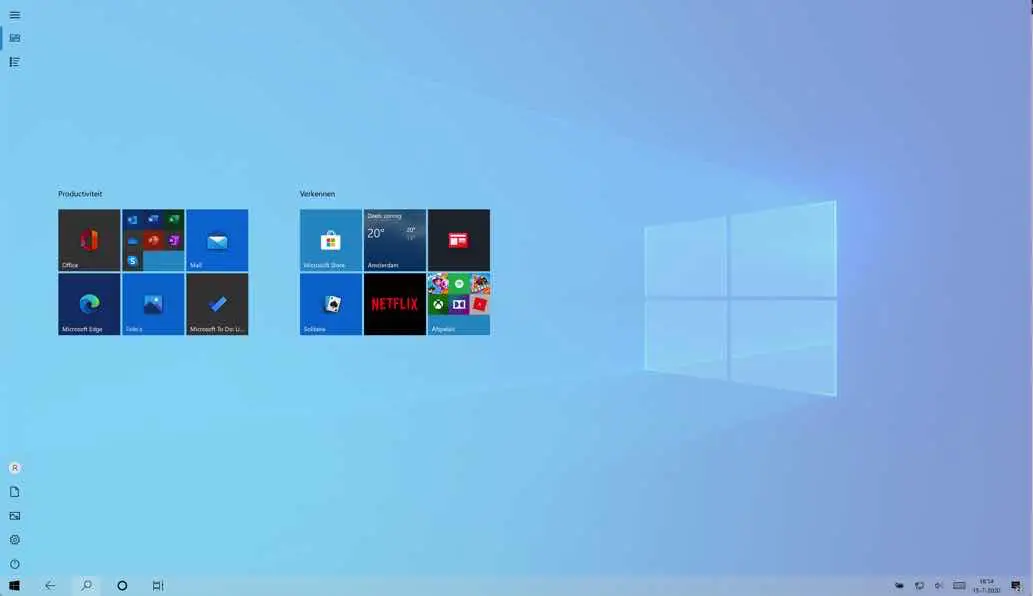
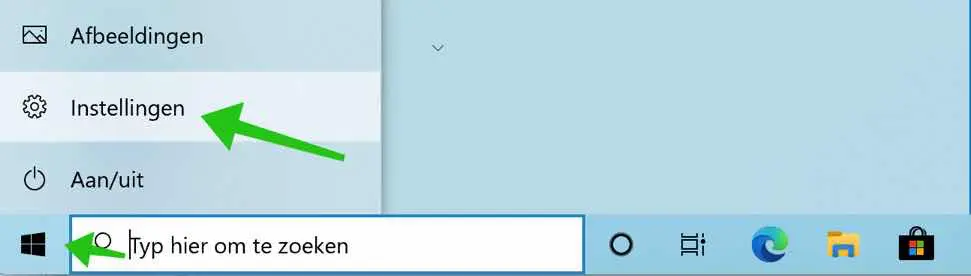
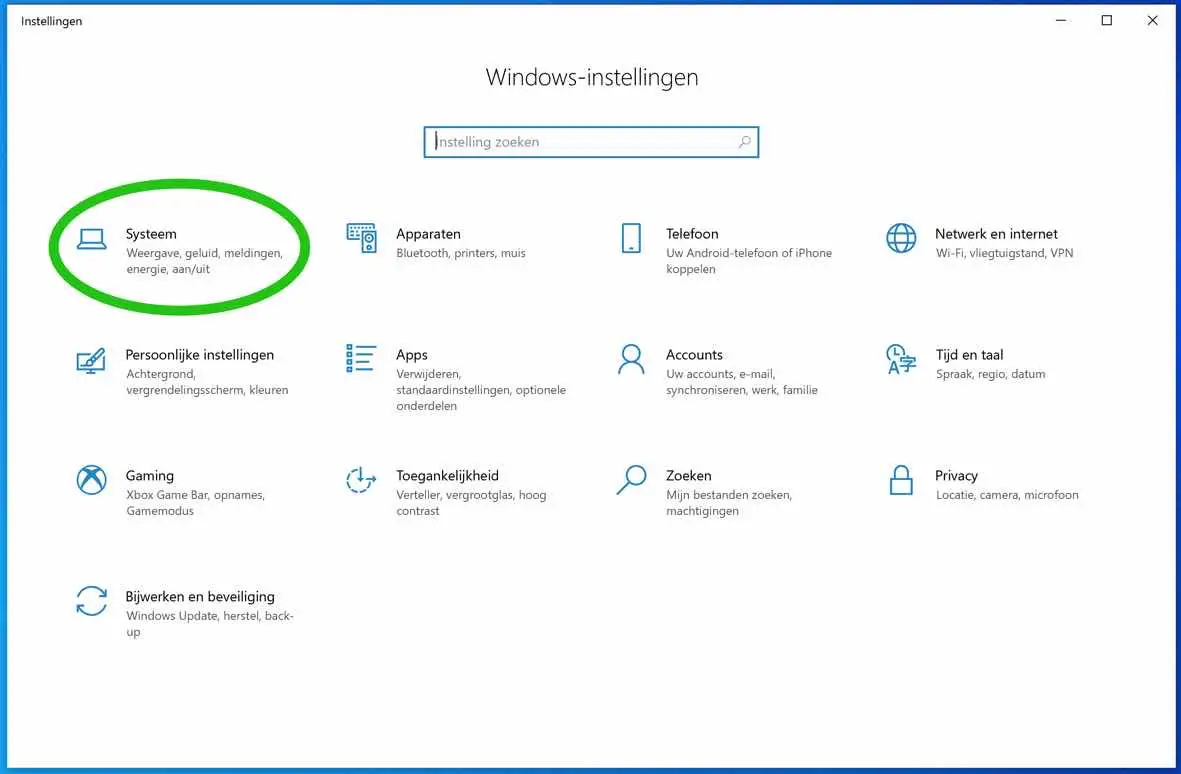
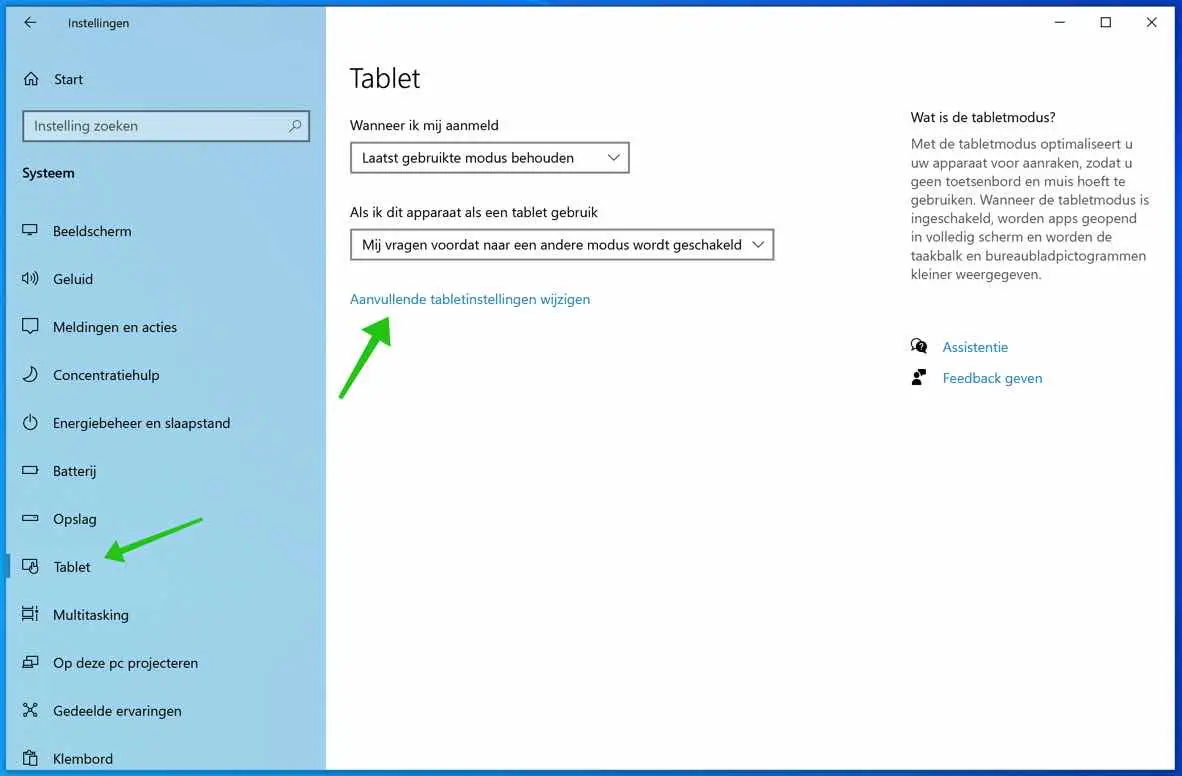
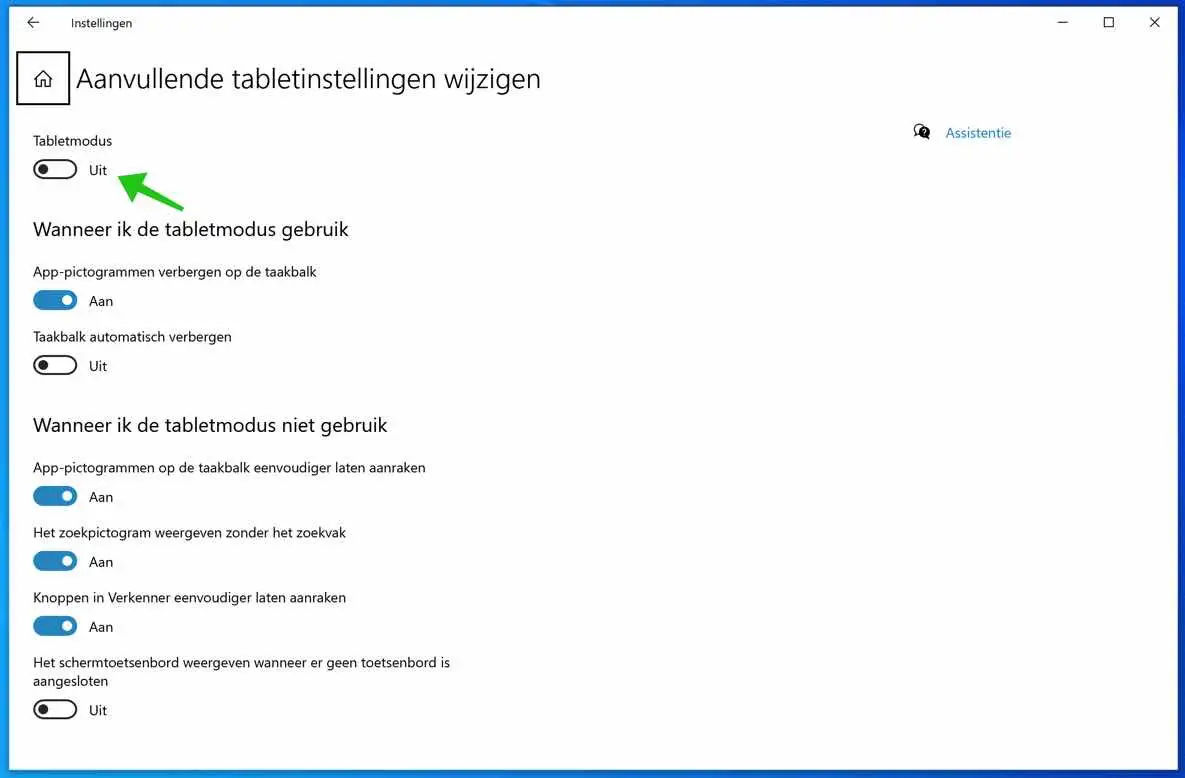
Bonjour Stéphane, merci pour votre réponse. Je n'ai plus à m'inquiéter de ça. C'est dommage que cette option n'existe pas.
Bonjour, vous pouvez essayer de cliquer sur la souris pour sortir l'ordinateur portable du mode veille. Salutations, Stéphane
salut, lorsque j'utilise mon ordinateur portable en mode tablette avec l'écran plié en deux, une fois l'écran éteint, il ne s'allumera que si j'ouvre à nouveau mon ordinateur portable et clique sur mon clavier. J'aimerais pouvoir utiliser mon ordinateur portable. ordinateur portable, activez-le à nouveau sans avoir à ouvrir complètement mon ordinateur portable au préalable, etc., mais le bouton marche et arrêt est intégré au clavier et non sur le côté comme je le vois sur d'autres ordinateurs portables.
mvg
Bonjour John, cela ne me semble pas possible. L'ordinateur portable semble passer en mode veille. La façon de sortir un ordinateur portable du mode veille consiste à ouvrir l'ordinateur portable, à cliquer sur le bouton marche/arrêt, à appuyer sur n'importe quelle touche du clavier ou à cliquer ou à déplacer la souris connectée. Salutations, Stéphane.
Récemment, le raccourci pour activer et désactiver le mode tablette sous le « centre de maintenance » (en bas à droite) a disparu, je n'arrive pas à le réactiver, comment puis-je le restaurer ?
Bonjour Ruud, ce raccourci existe toujours dans mon Windows 10 entièrement mis à jour. Je soupçonne que ce raccourci est caché dans le centre d'action. Vous pouvez restaurer le mode tablette dans le Centre d'action en ouvrant le Centre d'action, puis en cliquant avec le bouton droit sur une autre vignette. Cliquez ensuite sur Modifier les actions rapides, puis cliquez sur Ajouter en bas. Vous pouvez ensuite remplacer le bouton masqué du mode tablette (raccourci). Faites-nous savoir si cela a fonctionné. Salutations, Stéphane
J'avais déjà essayé ça, mais le bouton mode tablette n'est plus là ! (voir prt sc)
[écran d'impression supprimé pour des raisons de confidentialité]
Ok, j'ai fait une recherche rapide pour toi. Dans Windows version 20H2, Microsoft a supprimé le bouton Mode Tablette du Centre de maintenance. Malheureusement, vous ne pouvez pas restaurer cela si l'appareil ne dispose pas d'écran tactile.
Salutations, Stéphane
ok, merci pour l'info
Merci d'avance, j'ai appris quelque chose de nouveau !!!
Merci pour votre réponse! 🙂